블렌더 독학한 지 카카오 라이언 만들기는 무모한 도전을 한 것 같습니다.
아직 3d 프로그램에 익숙지 않아서 뭐라도 만드는 데 굉장히 시간이 오래 걸립니다.
이번에 라이언 만들 때 미러 기능을 처음 사용했는데 잘 안되더라고요.
그래서 눈썹이랑 눈은 그냥 복사 붙이기 해서 비슷한 위치에 붙여놨는데 역시나 이상합니다.
제게 아직은 어려운 작업이라 몸통은 나중에 만들어 보려고 보류해놨습니다.
못생기긴 했지만 라이언처럼은 보이네요.

미러링 공부를 조금 더 하고 다시 시도해봤습니다.
병아리를 만들어봤는데 좀 무섭게 생겼네요.
어찌 됐든 간에 양쪽 눈을 똑같은 모양으로 만드는 데 성공했습니다.
가장 만들고 싶은 캐릭터가 있어 얼굴을 만드는 것을 해본 건데 기초가 부족한 게 티가 많이 납니다.
블렌더 독학 공부를 열심히 하기 위해서도 그렇지만 복습 차 블로그를 작성하고 있는데요.
제 나름대로 반복과 반성의 시간을 갖고 있습니다.

미러 기능
미러 기능은 하나의 오브젝트를 커서를 사이에 두고 똑같이 복사하는 것을 말합니다.
하나의 객체를 복사해서 붙여넣기 하는 방법도 있지만 양쪽에 똑같은 간격으로 띄우기는 어렵습니다.
그럴 때 사용하는 기능으로 제가 만든 라이언과 병아리의 눈이 양쪽에 같은 위치에 두기 위해 미러를 사용했습니다.
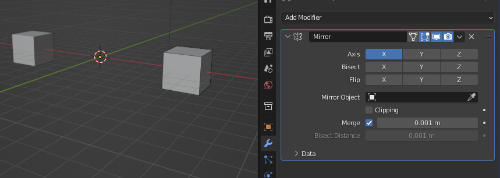
미러 기능을 사용하려면 위의 사진 오른쪽에 보면 렌치 모양이 있습니다.
이게 Modifier Properties입니다.
이전 기록에서 아마튜어나 오션 등 다양한 기능을 삽입하는 것이라고 적어놨는데요.
Modifier Properties를 선택하면 Add Modifier가 나옵니다.
클릭하면 Generate에 Mirror가 있습니다.
Edit 모드에서 Axis X, Y, Z축의 세 가지 방향으로 오브젝트를 복사할 수 있습니다.
Clipping은 복사된 오브젝트를 붙이면 애매하게 겹쳐지는데 이것을 방지하기 위한 기능입니다.
클리핑을 선택후 붙이면 붙은 상태서 하나의 객체 형태로 미러링 됩니다.
아래 사진 보면 회색 부분이 주황색 부분을 복사한 건데 서로 붙어 있는 것을 볼 수 있습니다.
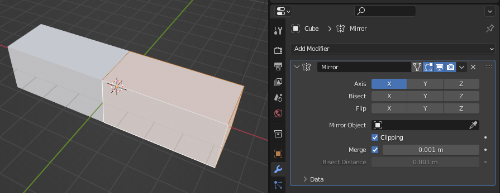
되돌리기 기능 횟수 조정
되돌리기 기능은 Ctrl + Z를 사용하는데 초기 설정값이 최대 32로 되어 있습니다.
이것도 최대값을 조정해서 늘릴 수 있습니다.
되돌리기 기능 횟수 조정 방법
1. 상단 메뉴 Edit - Preferences 선택
2. System 선택 후 Undo steps 최댓값 256 입력
미러 기능을 어떻게 사용하는 지 익혀봤는데요.
오늘은 알겠는데 내일 또 블렌더를 사용해 무언가를 만든다면 헤맬 가능성이 높아 보입니다.
무조건 반복 학습해서 영상 안 보고 슥슥 그림 그리듯 막힘없이 만드는 그날까지 블렌더 독학 기록은 계속됩니다.
'블렌더' 카테고리의 다른 글
| 블렌더 3D그래픽 로우폴리 나무 만들기 (0) | 2022.10.30 |
|---|---|
| 블렌더 3D 그래픽 텍스트 사용하기 (0) | 2022.10.27 |
| 블렌더 3D그래픽 프로그램 독학 Low Poly (1) | 2022.10.24 |
| 블렌더 3D그래픽 머그컵 제작 단축키 사용 (0) | 2022.10.22 |
| 블렌더 3D그래픽 프로그램 독학합니다 (1) | 2022.10.22 |



